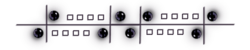-
Dance
VARIANTE PERSONAL
Personaje : Colybrix
Tutorial traducido con la autorización de
LE MONDE DE BÉA
Si presentan sus variantes en grupos y utilizaron mi traducción,
ruego lo indiquen con un enlace hacia mi Blog
No se olviden mandarme su diseño en directo
¡ Gracias anticipadas !
 jardinssecretsevalynda@gmail.com
jardinssecretsevalynda@gmail.com AVISOS DE BEA
Este tutorial es de mi creación, se prohíbe robar mi autoría
Cualquier semejanza con un tutorial existente
es pura coincidencia
Los tubes utilizados los encontré por la Red
o pertenecen a las tuberas quienes me dieron su autorización
Está determinadamente prohibido cambiar el nombre
o borrar la firma de los tubes
como también se prohíbe compartirlos por la Red
Si un tube les pertenece, ruego me contacten
para poder añadir un enlace hacia su Blog
o quitar el tube del material
MATERIAL
Pinchar en el banner de Béa
para llegar a la página del tutorial original
y descargar de allí el material
Nota : el tube de mujer no va incluido
FILTROS
Mehdi / Wavy Lab 1.1
Unlimited
Alien Skin Eye Candy 5 Impact
MuRa’s Meister
PREPARACIÓN
Abrir las máscaras y minimizarlas

1 - Color de Primer Plano n° 1
Color de Fondo n° 2
2 - Abrir la capa alfa del material
Ventana / Duplicar
Guarda la capa original : trabajaremos en el duplicado
Cambiar el nombre de la capa por “Trama 1”
3 – Filtro Mehdi / Wavy Lab 1.1

Capas / Duplicar
Filtro Unlimited / Toadies / Sucking Toad” Bevel II 2

Efectos de la imagen / Mosaico integrado
con los ajustes predeterminados
Efectos de los bordes / Realzar más
4 – Filtro Unlimited / FunHouse / Loom
con los ajustes predeterminados
5 – Selecciones / Cargar selección de canal alfa n° 1
Capas / Nueva capa de trama
Llenar la selección con el Color n° 3
Selecciones / Anular selección
Filtro Unlimited / VM Instant Art / Origami Folder

Modo de mezcla = Luz fuerte
Efectos de la imagen / Mosaico integrado
con los ajustes predeterminados
Efectos de textura / Textil

Efectos de la imagen / Mosaico integrado
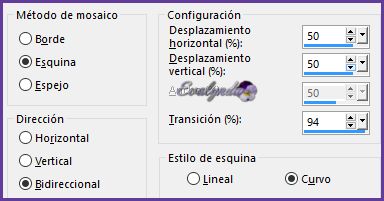
6 – Capas / Nueva capa de trama
Llenar la capa con el Color n° 4
Capas / Nueva capa de máscara a partir de una imagen

Capas / Fusionar grupo
Herramienta Selección (letra K del teclado) con estos ajustes
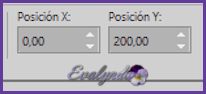
Modo de mezcla = Pantalla
Opacidad de la capa a 45 %
7 – Capas / Duplicar
Imagen / Espejo / Espejo horizontal
Imagen / Espejo / Espejo vertical
o Imagen / Espejo
Imagen / Voltear para versiones antiguas del PSP
8 – Así se presentan las capas

9 – Activar la segunda capa empezando por abajo (Trama 2)
Capas / Nueva capa de trama
Llenar la capa con el Color n° 3
Capas / Nueva capa de máscara a partir de una imagen

Capas / Fusionar grupo
10 – Filtro Unlimited / VM Toolbox / Instant Tile
con los ajustes predeterminados
Efectos geométricos / Círculo

Efectos de los bordes / Erosionar
Ajustar / Nitidez / Enfocar más
11 – Efectos geométricos / Esfera

Capas / Organizar / Subir
12 – Activar la capa de arriba del todo
Copiar y pegar como nueva capa el tube “deco1”
Herramienta Selección con estos ajustes

Capas / Duplicar
Imagen / Espejo / Espejo horizontal
Capas / Fusionar hacia abajo
Aplicar una sombra 0 / 0 / 100 / 50 en negro
13 – Editar / Copiado especial / Copiar fusionada
Activar la capa “Trama 2”
Editar / Pegar como nueva capa
Filtro MuRa’s Meister / Perspective Tiling

Aplicar la sombra negra anterior (memorizada)
14 – Así se presentan las capas

15 – Activar la capa de arriba del todo
Copiar y pegar como nueva capa el tube
“tubtatie-lignesnotes1et2”
Efectos geométricos / Círculo
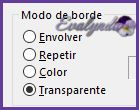
Efectos de distorsión / Convexo

16 – Copiar y pegar su tube de mujer
Cambiar el tamaño en caso de necesidad
Ajustar / Nitidez / Enfocar
Filtro Alien Skin Eye Candy 5 Impact / Perspective Shadow
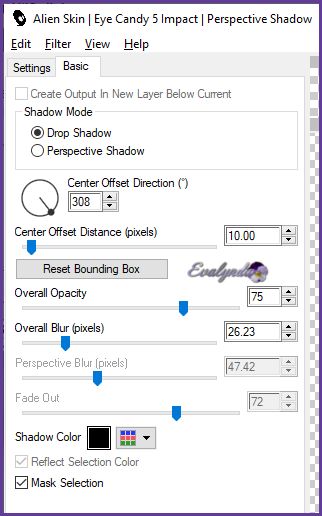
17 – Activar la capa de abajo del todo
Filtro Unlimited / &<Background Designers IV>
/ sf10 Diamond Mountian

Capas / Organizar / Subir
Modo de mezcla = Luz débil
18 – Activar la capa de arriba del todo
Copiar y pegar como nueva capa el tube “deco_notes”
19 – Imagen / Añadir bordes simétricos
de 2 pixeles Color n° 3
de 2 pixeles Color n° 4
de 2 pixeles Color n° 3
de 10 pixeles en blanco
de 2 pixeles Color n° 2
de 2 pixeles Color n° 1
de 20 pixeles en blanco
de 2 pixeles Color n° 2
de 50 pixeles en blanco
20 – Copiar y pegar como nueva capa el tube
“453138dbaf19d5” (u otro tube de decoración a su gusto)
Imagen / Cambiar el tamaño de la capa a 50 %
Colocar abajo a la izquierda
Ajustar / Nitidez / Enfocar
Aplicar una sombra 1 / 1 / 50 / 0 en negro
21 – Copiar y pegar como nueva capa el tube “titre”
22 - Firmar su diseño
Copiar y pegar como nueva capa la watermark de BÉA
Imagen / Añadir bordes simétricos de 1 pixel en negro
Imagen / Cambiar el tamaño del diseño
completo a 950 pixeles de ancho
Ajustar / Nitidez / Máscara de desenfoque / Suave
Traducido el 06/11/2020
Espero se hayan divertido
como BÉA se divirtió creando el tutorial,
como me divertí yo traduciéndolo para Ustedes
BÉA queda a las espera de sus versiones
y yo, con mucho placer colocaré sus trabajos
en la Galería especial de esta traducción

KIKA COLYBRIX